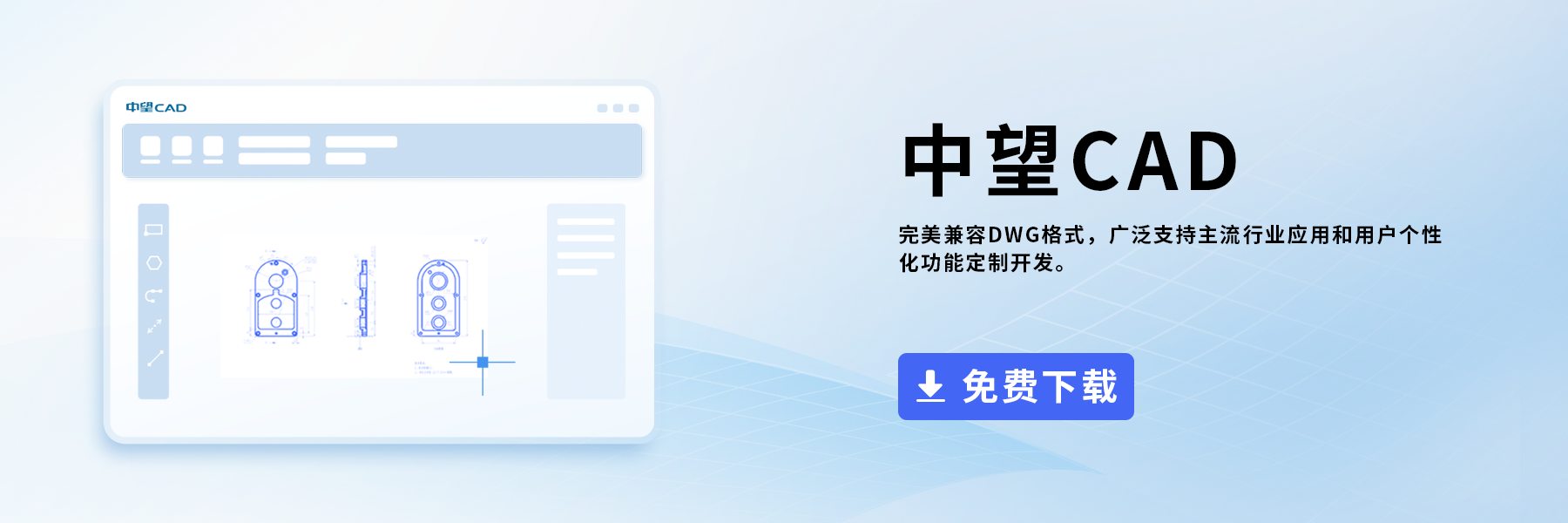CAD拱形门怎么画
在CAD绘图中,我们常用弧线多段线来画门,那么拱形门怎么画呢?
1.先点击菜单栏上的【格式】>【多线样式】,就会弹出【多线样式】对话框
点击【添加】,弹出【创建新多线样式】对话框后按“继续”按钮。
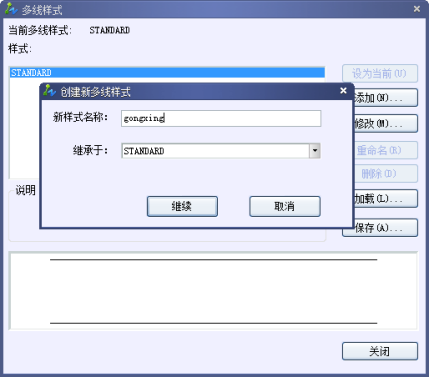
2.在弹出【新建多样式】对话框里面勾选“外弧起点”和“直线端点”两个对话框,按确定。

3.在菜单栏里面选择【绘图】>【多线】命令,启动多线命令来绘制拱形
4.在命令行输入S,按Enter键,输入多线比例500,按Enter键
5.指定下一点,输入650,表示拱高650,按Enter键。就可完成拱形的绘制了
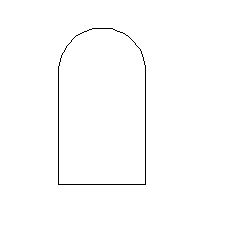
命令行操作提示如下。
命令: MLINE
当前设置: 对正 = 上,比例 = 20.00,样式 = GONGXING
指定起点或 [对正(J)/比例(S)/样式(ST)]:s (选择比例样式,按Enter键)
输入多线比例 <20.00→: 500 (输入拱形宽度,按Enter键)
指定下一点: 650 (拱形高度,包括上部半个圆的高度,其直径为500,按Enter键)
指定下一点或 [放弃(U)]: (按Enter键结束绘图操作)
以上就是本篇文章的全部内容了,大家学会了吗,赶快下载中望CAD试试吧。
推荐阅读:CAD怎样创建球面坐标
推荐阅读:CAD
·2024中望教育渠道合作伙伴大会成功举办,开启工软人才培养新征程2024-03-29
·中望将亮相2024汉诺威工业博览会,让世界看见中国工业2024-03-21
·中望携手鸿蒙生态,共创国产工业软件生态新格局2024-03-21
·中国厂商第一!IDC权威发布:中望软件领跑国产CAD软件市场2024-03-20
·荣耀封顶!中望软件总部大厦即将载梦启航2024-02-02
·加码安全:中望信创引领自然资源行业技术创新与方案升级2024-01-03
·“生命鸨卫战”在行动!中望自主CAx以科技诠释温度,与自然共未来2024-01-02
·实力认证!中望软件入选毕马威中国领先不动产科技企业50榜2023-12-27
·玩趣3D:如何应用中望3D,快速设计基站天线传动螺杆?2022-02-10
·趣玩3D:使用中望3D设计车顶帐篷,为户外休闲增添新装备2021-11-25
·现代与历史的碰撞:阿根廷学生应用中望3D,技术重现达·芬奇“飞碟”坦克原型2021-09-26
·我的珠宝人生:西班牙设计师用中望3D设计华美珠宝2021-09-26
·9个小妙招,切换至中望CAD竟可以如此顺畅快速 2021-09-06
·原来插头是这样设计的,看完你学会了吗?2021-09-06
·玩趣3D:如何使用中望3D设计光学反光碗2021-09-01
·玩趣3D:如何巧用中望3D 2022新功能,设计专属相机?2021-08-10
·为什么CAD图纸中用操作系统字体的文字会显示为问号2018-05-11
·CAD中GRADIENT命令的应用2021-03-02
·CAD极轴追踪命令与手动操作开关的绘制2019-08-21
·CAD绘制关于圆的创意图形(13)2022-11-01
·CAD中怎么把文字变成线条2019-05-09
·CAD怎么给弧线进行折弯标注?2018-07-19
·CAD块和外部参照如何使用在位编辑命令2017-03-23
·CAD打印范围介绍2021-06-24